Comment configurer le module Google Ads Conversion Tracking Pro ?
Module - Google Ads Conversion Tracking Pro
Le module Google Ads Conversion Tracking Pro vous permet d’installer automatiquement la balise de suivi des conversions Google Ads sur votre boutique PrestaShop. Grâce à ce module, vous mesurez précisément le retour sur investissement (ROI) de vos campagnes Google Ads, suivez chaque conversion générée et optimisez vos dépenses publicitaires.
Ce module facilite la configuration du tracking, la gestion du consentement (RGPD), et propose des options avancées pour un suivi sur-mesure, compatible avec les dernières versions de PrestaShop et les exigences de Google.
Vous bénéficiez ainsi d’une visibilité complète sur la rentabilité de vos campagnes, tout en respectant la vie privée de vos clients.
1. Configuration de base
Cette section vous permet de connecter votre boutique à votre compte Google Ads en renseignant les identifiants nécessaires.
Pourquoi ? Pour que Google puisse recevoir les informations de conversion (achats, actions importantes) depuis votre boutique, il est indispensable de renseigner l’ID de votre balise Google Ads et le label de conversion.
Prérequis :
- Disposer d’un compte Google Ads actif
- Récupérer l’ID de balise et le label de conversion dans votre interface Google Ads (voir la FAQ dédiée)
Pour configurer la connexion avec Google Ads :
- Dans le champ ID de votre balise Google Ads, saisissez l’identifiant fourni par Google (format : AW-XXXXXXX) :
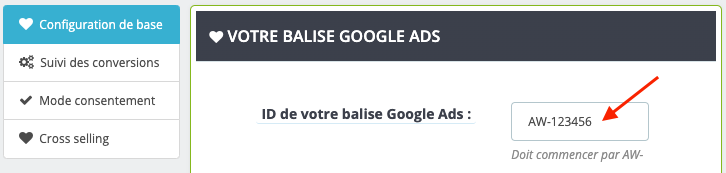
- Dans le champ Label de conversion de votre balise Google Ads, saisissez le label associé à votre action de conversion (fourni par Google) :
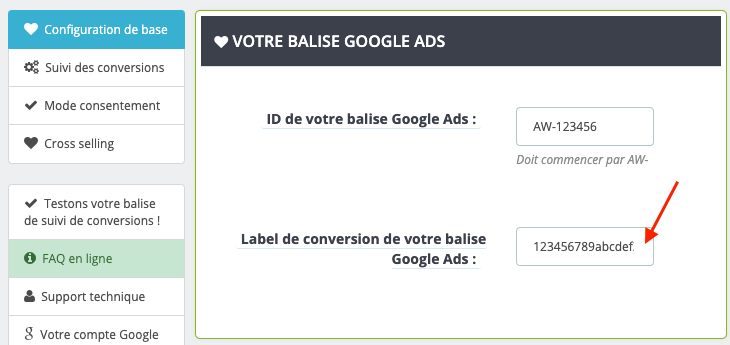
- Cliquez sur le bouton Enregistrer pour valider vos paramètres.
2. Suivi des conversions
Cette section vous permet de personnaliser la façon dont la valeur de conversion est calculée et d’activer des options avancées pour un suivi optimal.
Pourquoi ? Adapter le calcul de la valeur de conversion à votre modèle commercial (inclusion ou non de la TVA, des frais de port, etc.) permet d’obtenir des statistiques précises et pertinentes pour vos campagnes Google Ads.
a) Configuration de la valeur de conversion
Choisissez si vous souhaitez inclure ou non la taxe, les frais de port et les frais d’emballage dans la valeur de conversion envoyée à Google Ads :
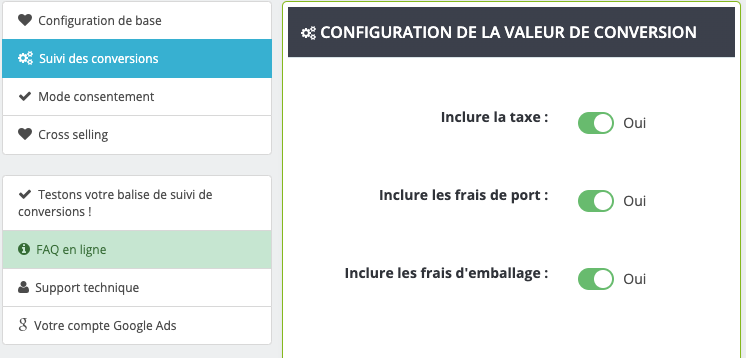
b) Paramètres avancés
Activez les options avancées pour améliorer la qualité et la précision du suivi des conversions :
- Correspondance avancée : permet d’envoyer à Google, de façon sécurisée, l’email, le prénom et le nom du client lors d’une conversion. Cela améliore la précision du suivi et l’attribution des conversions :
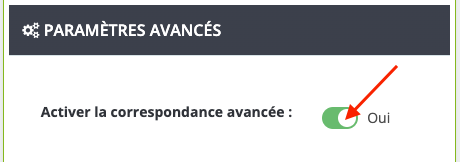
- Personnalisation des annonces : permet d’utiliser les données de conversion à des fins de remarketing (personnalisation des annonces) :
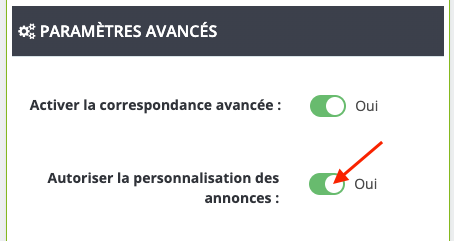
c) Gestion des controllers personnalisés
Si la balise de conversion ne se déclenche pas pour certains moyens de paiement, il peut être nécessaire de renseigner le nom du controller personnalisé utilisé par votre module de paiement. Par exemple :
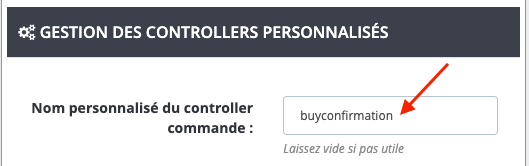
Remarque : Laissez ce champ vide si vous n’êtes pas concerné(e).
3. Mode consentement
Cette section vous permet de gérer la conformité RGPD en adaptant le déclenchement de la balise Google Ads selon le consentement de vos visiteurs.
Pourquoi ? Respecter la vie privée de vos clients et les exigences légales (RGPD) est essentiel pour la confiance et la conformité de votre boutique.
Prérequis :
- Vérifier si votre module de bannière cookies gère déjà les signaux de consentement Google
- Si vous utilisez le module Advanced Cookie Banner de Presta-Module, la gestion est automatisée
- Si vous utilisez le module Axeptio, la gestion du consentement est également automatisée entre les deux modules
Pour bien comprendre les enjeux du mode consentement Google et savoir comment le configurer selon votre situation, nous vous recommandons de lire attentivement cette FAQ dédiée avant de poursuivre la configuration.
À noter : L'utilisation du module Advanced Cookie Banner de Presta-Module offre une gestion fine des différents niveaux de consentement (statistiques, marketing, etc.) et une compatibilité optimale avec les modules BusinessTech, ce qui n'est pas possible avec Axeptio ou d'autres modules de consentement. Pour en savoir plus ou acquérir ce module, rendez-vous sur sa fiche officielle ou sur sa version par abonnement.
- Activer le mode consentement : Activez cette option uniquement si votre bannière cookies ne gère pas déjà les signaux Google, ou si vous utilisez Advanced Cookie Banner ou le module d'Axeptio :
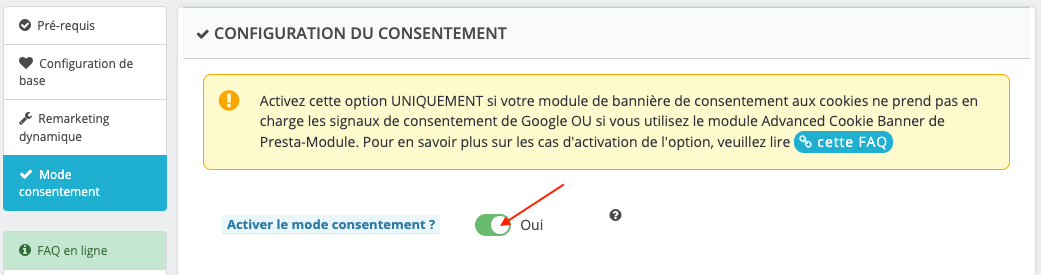
- Compatibilité avec Advanced Cookie Banner : Si le module détecte Advanced Cookie Banner, la gestion du consentement est automatique : il suffit d’enregistrer l’onglet :
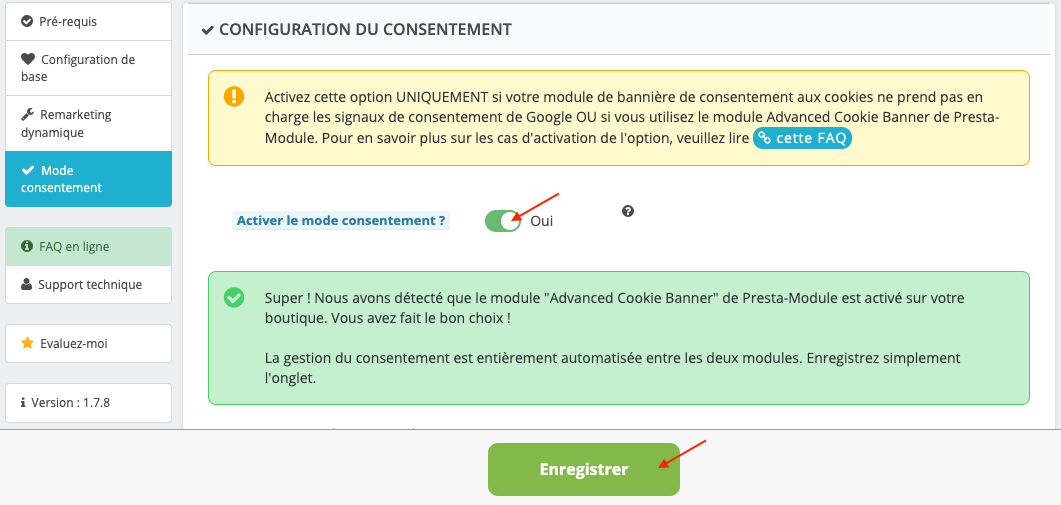
- Compatibilité avec le module d'Axeptio : Si vous utilisez le module d'Axeptio, activez l’option correspondante. Aucune configuration supplémentaire n’est nécessaire :
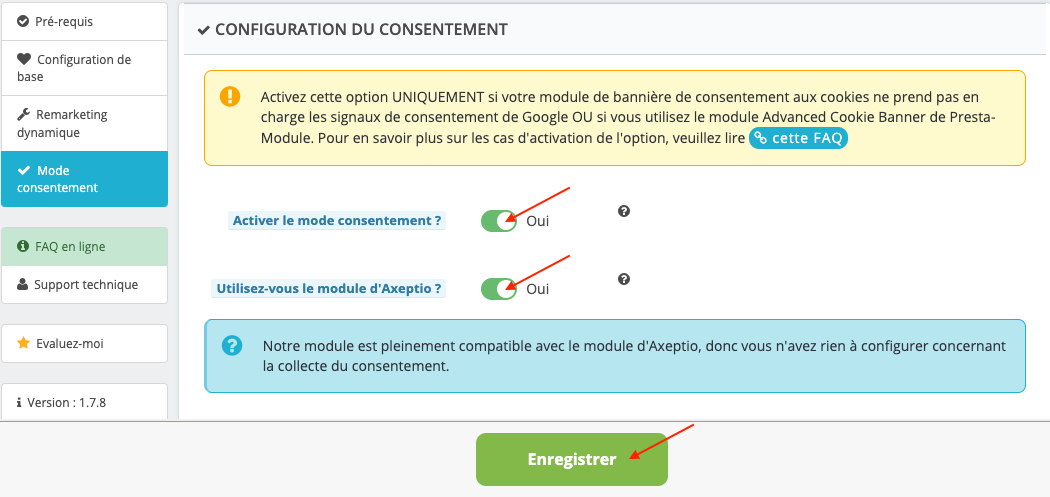
- Configuration manuelle des boutons de consentement : Si vous n’utilisez ni Advanced Cookie Banner ni Axeptio, indiquez l’ID ou la classe CSS du bouton qui permet d’accepter les cookies (ex :
#accept-cookiesou.btn-accept) :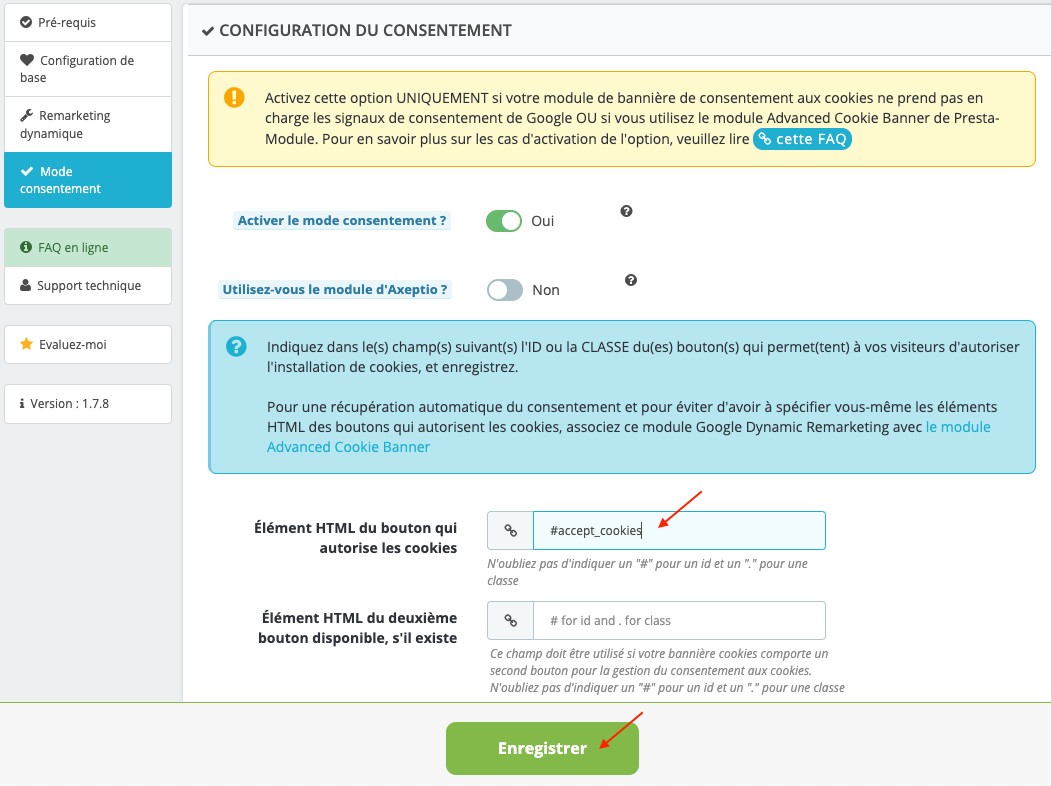
4. Tester la balise de conversion
Une fois la configuration complète du module réalisée (y compris le mode consentement), il est recommandé de vérifier le bon déclenchement de la balise Google Ads Conversion Tracking sur la page de confirmation de commande. Pour cela, suivez la procédure détaillée dans cette FAQ.
FAQ liées : pour aller plus loin
- Où trouver l’ID et le label de conversion Google Ads ?
Consultez cette FAQ pour savoir où récupérer précisément ces informations dans votre compte Google Ads et bien les renseigner dans le module. - Tout savoir sur le mode consentement Google
Cette FAQ vous explique en détail le fonctionnement du mode consentement Google, les différents cas de figure selon votre bannière cookies, et comment configurer le module en conséquence. - Correspondance avancée : fonctionnement et bénéfices
Pour comprendre l’intérêt de la correspondance avancée et comment l’activer dans le module, lisez cette FAQ. - Remarketing Google Ads : comment ça marche ?
Cette FAQ détaille l’option de personnalisation des annonces et son impact sur vos campagnes de remarketing. - FAQ en ligne du module Google Ads Conversion Tracking Pro
Retrouvez toutes les questions/réponses officielles et mises à jour sur le module sur cette page.